計算機智能卡登錄系統網絡版
windows智能卡登錄系統通用網絡版適用于計算機數量較多,需要統一管理的需求,可以在網絡內任意一臺計算機進行管理。支持的智能卡有普通IC卡,M1卡兼容的IC卡,包含員工卡,學生卡,門禁卡,鑰匙扣。
特點如下:
1、插卡登錄,拔卡鎖屏注銷或者關機。
2、系統安全可靠,可以全部部署在局域網內,不連接任何外網。
3、采用USB免驅動NFC讀寫器,即插即用。
4、可以自定義登錄界面圖片和文字。
5、密碼輸入框自動隱藏, 有讀卡器則不顯示用戶和密碼框,沒有讀卡其則顯示用戶和密碼框。
6、網絡數據集中管理,數據自動采集。
7、采用普通M1類型IC卡,支持員工卡,學生卡,門禁卡等,通用型強。
8、每套系統送3張測試智能卡,不限制智能卡數量。
9、支持每周7天2個時段允許登錄配置。
10、刷卡登錄,無需輸入用戶名和密碼。
11、支持Win7和Win10,Win11所有版本,包括32位和64位。
12、每張卡片可以設置單獨的有效期。
13、軟件記錄每次登錄的時間,可以在軟件里查詢。
14、支持超出時間段自動鎖屏或者注銷,關機配置。
15、支持卡離開自動鎖屏或者注銷,關機配置。
16、服務器端采用BS架構,方便管理和維護。
17、服務器端不僅可以部署在局域網,也可以部署在互聯網,云服務器上。
18、域版增加登錄到域,支持一鍵修改域密碼。
19、V3.3版本支持計算機組合登錄和一鍵復制智能卡。
20、從V3.3版本開始支持中文簡體,繁體,英文,韓語,越南語,俄語等語言


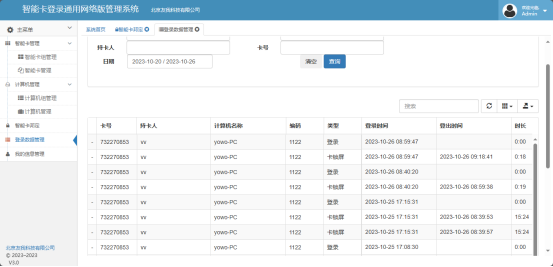
中文版
操作手冊下載:智能卡登錄絡版操作V3.3手冊
域網絡客戶端軟件下載:網絡版客戶端V3.3
域網絡服務器軟件下載:網絡版服務端V3.3
English Version(包含繁體,英文,韓語,日語,越南語,俄語等語言)
User Manual:Smart Card Logon System User ManualClient Down:Smart Card Logon System Client V3.3
Server Down:Smart Card Logon System Server V3.3
服務端演示登錄(Server demo login)
web: http://www.yoworfid.cn/rfidlogon/Login User: Admin
Logon Password: admin
操作手冊下載:智能卡登錄絡版操作V3.2手冊
域網絡客戶端軟件下載:網絡版客戶端V3.2
域網絡服務器軟件下載:網絡版服務端V3.2
- taobao獲取樣品下單鏈接:通用網絡版下單
windows智能卡登錄系統通用網絡版軟件分為服務器端和客戶端,服務器端用于統一管理,卡配置, 計算機配置,數據下發,數據上傳,查看各個客戶端的登錄數據等。客戶端用于計算機登錄和數據采集上傳等功能。
windows智能卡登錄系統通用網絡版軟件必須先安裝服務器端軟件,然后安裝各個客戶端軟件。
服務器端安裝
服務器必須滿足的條件:
1.已經安裝互聯網信息服務(IIS)。IIS安裝可以使用控制面板中程序-打開或關閉windows功能, 或者在cmd中輸入OptionalFeatures
有兩種方式可以打開“dows的開啟和關閉windows功能”界面:
1.在命令行CMD中輸入:OptionalFeatures
2.打開控制面板--->應用--->程序和功能---->啟用或關閉windows功能
打開界面后,找到Internet Information Service
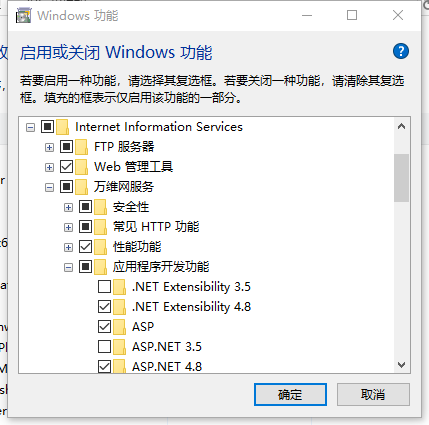
然后找到子項:萬維網服務--->應用程序開發功能
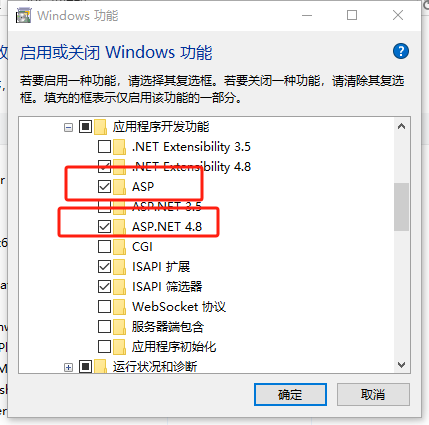
主要選擇ASP和ASP.net 4.8, 這里asp.net 4.8不是必須的, 只要是4.0以上即可,asp.net4.5,asp.net4.6,asp.net4.7都是可以的。
服務器端安裝步驟
1.復制服務器端所有文件到非系統盤某個目錄
如:G:\test\forweb
2.打開IIS管理器
在控制面板----管理工具,點擊后出現如下界面: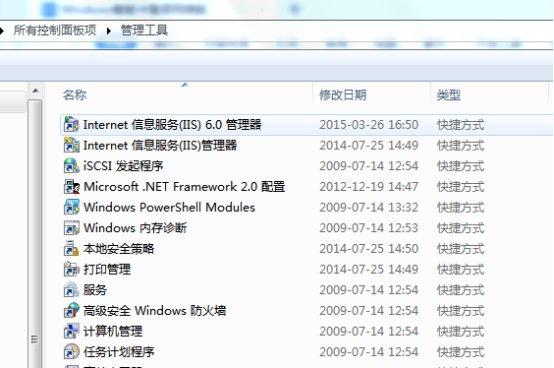
雙擊Internet 信息服務(IIS)管理器,出現IIS管理器界面: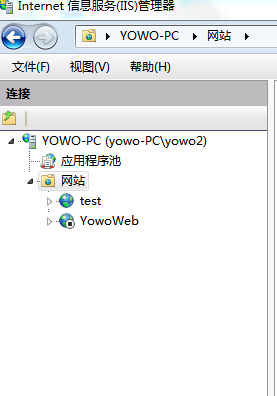
這里能看到網站,點擊右鍵,添加網站
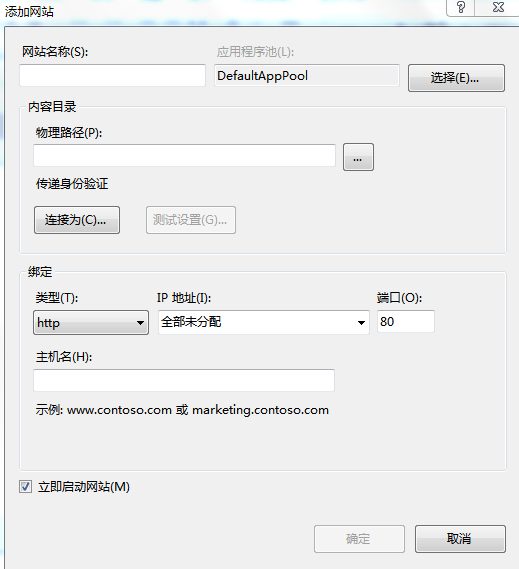
網站名稱:填寫自定義名稱,如YOWORFIDWinLogonServer
物理路徑選擇服務器端文件目錄:G:\test\forweb
類型:http
IP地址, 選擇下拉列表,選擇本機殼訪問的IP地址, 如192.168.1.101,注意此IP必須是固定IP,不能采用動態分配。
端口:80(也可以修改成別的小于65535的數字,只要不沖突就可以,建議直接選擇80端口)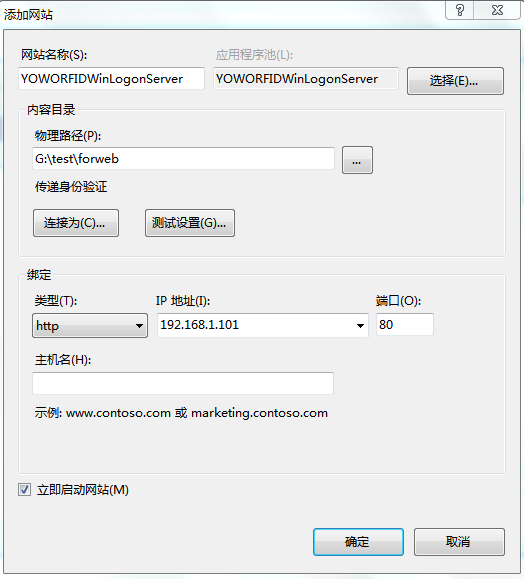
所有配置如上所示,點擊確定,在左側網站列表中生成了一個以YOWORFIDWinLogonServer的網站.
這里需要注意的是應用程序池, 在IIS界面點擊應用程序池:
點擊應用程序池: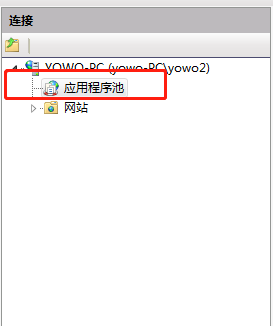
右擊剛才生成的應用程序池,選擇高級設置:
此處啟動32位應用程序,一定要選擇 True。
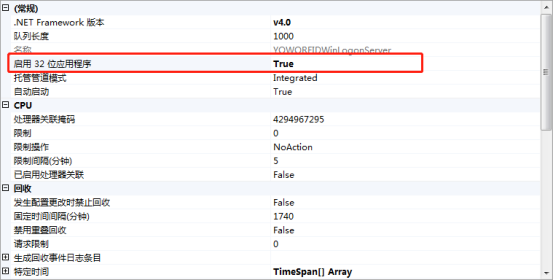
這時候可以右擊改網站,選擇瀏覽: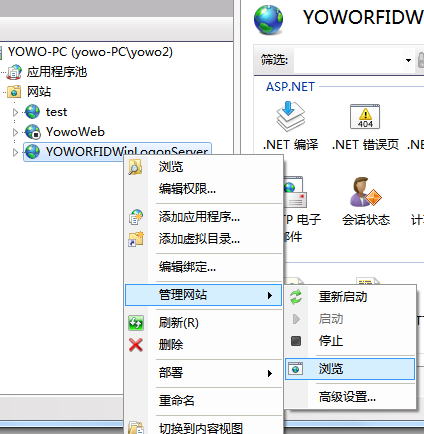
使用google瀏覽器或者Firefox瀏覽器打開,出現如下界面,表明網站安裝成功。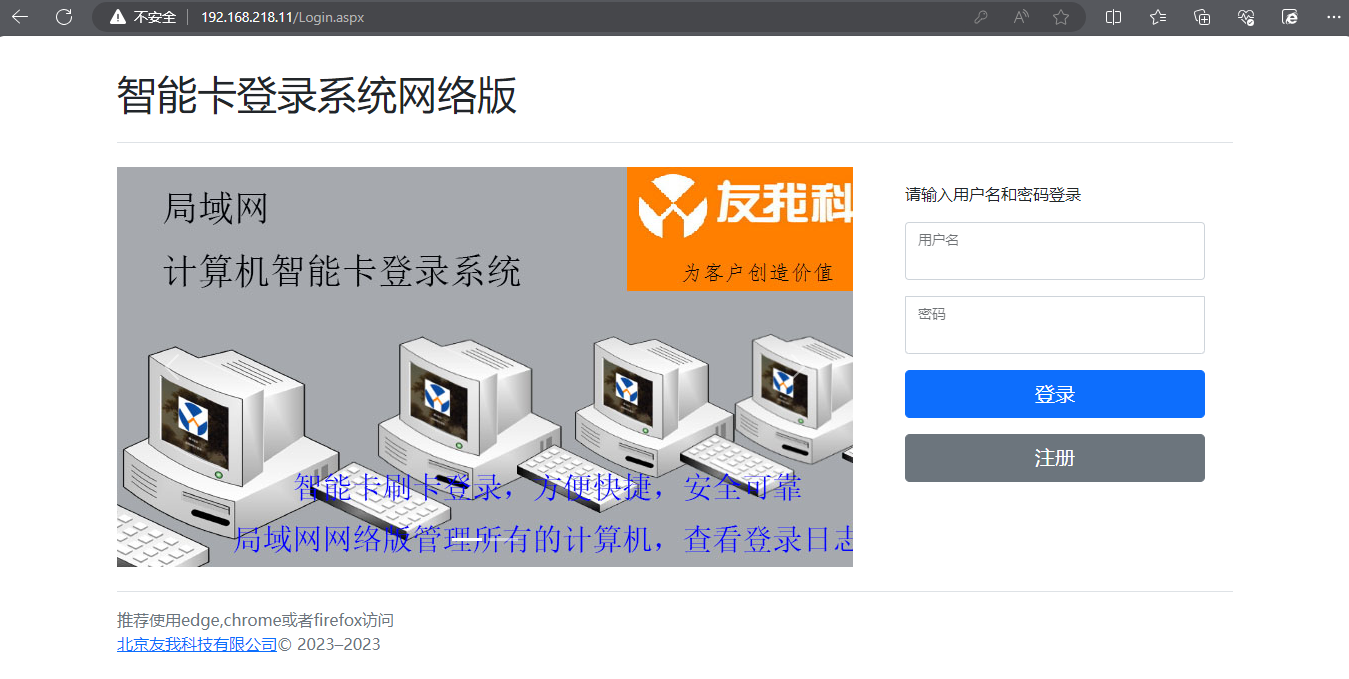
使用網內任意一臺計算機,在瀏覽器(推薦使用google或者火狐瀏覽器)中輸入http://192.168.1.101 (IP可能不一樣,取決于安裝時候選擇的IP地址)。
只要出現登錄界面,即表明連接成功。
默認用戶名:Admin
密碼:admin
點擊登錄進入系統配置界面: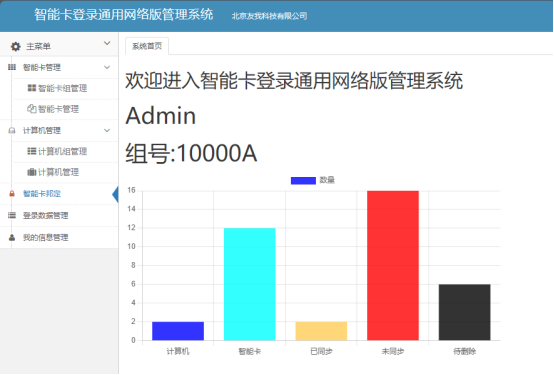
這里顯示組號:10000A,這個組號用于區分計算機的分組管理號碼,在客戶端軟件安裝時,需要填寫這個組號,以表明當前客戶端在那個組里管理。如果計算機數量不是很多, 就使用默認阻號即可,如果要創建新的阻號,請在登錄界面注冊即可。
到目前為止,服務器端安裝正常,當知道IP 地址和組號后,就可以進行客戶端的安裝了。
客戶端安裝
運行安裝文件SmartCardLogonsetup(LanGeneral).exe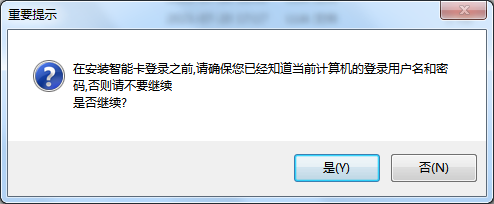
提示您是否為該計算機設置過密碼登錄,如果你知道密碼,就點擊是,否則點擊否,先為該計算機設置登錄密碼。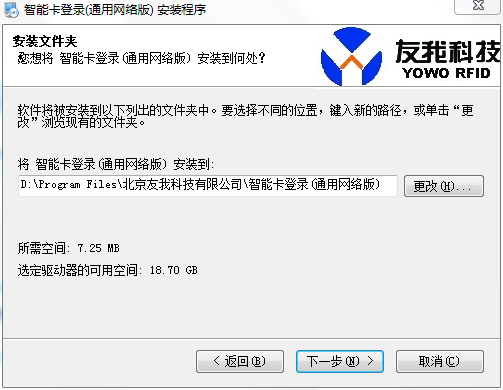
下一步,下一步后直到安裝完成,自動彈出配置界面: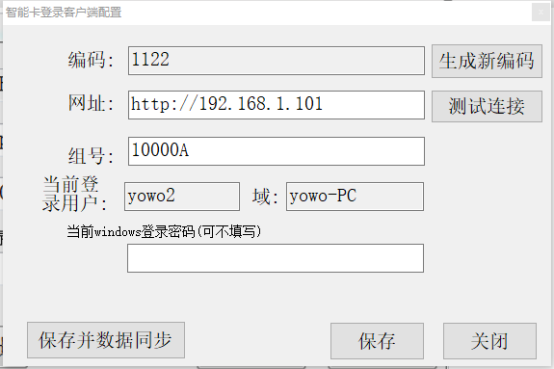
編碼:系統自動計算當前計算機編碼,用于在管理系統上區分。也可以點擊右側按鈕用于生成新的編碼,如果需要手動修改編碼, 則可以按住Ctrl按鍵,然后使用鼠標左鍵點擊編碼輸入框,即可激活輸入編碼框, 可以自由輸入編碼。編碼在整個系統中必須保持唯一,當編碼一旦確定,并在服務端web系統已經生效的情況下,請不要隨意修改編碼,否則會導致數據不能同步。如果中途修改了編碼,則在服務端需要重新配置這個編碼的相關參數。
網址:服務器端安裝的軟件地址,就是在瀏覽器中輸入的訪問地址。
組號:可修改,但是前提是必須在服務端軟件注冊過的組號,不可隨意填寫,默認為10000A。
當前windows登錄密碼:填寫后,可同步到服務器端,這樣服務器端不用填寫該登錄密碼,減少出錯的可能性。
點擊測試,如果連接成功,就彈出窗口連接成功,然后點擊保存,必須有顯示保存成功方可關閉改窗口。
至此客戶端軟件安裝完畢,也不需要做其他的設置。
關于登錄到域的計算機
當計算機登錄到域時,基于域密碼配置策略,需要修改客戶登錄的域密碼,系統提供修改域密碼工具,用于更改域密碼的并同步到登錄系統后臺,這樣可以減少IT人員的工作量。
使用桌面快捷方式“修改域密碼”或者運行ChangePassword.exe文件,即可展示如下界面:
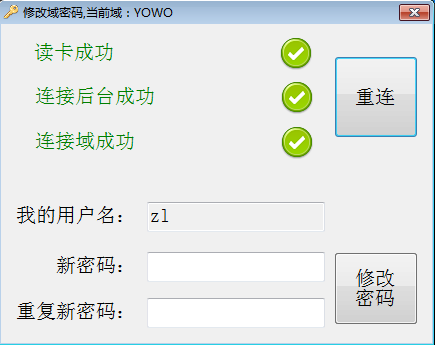
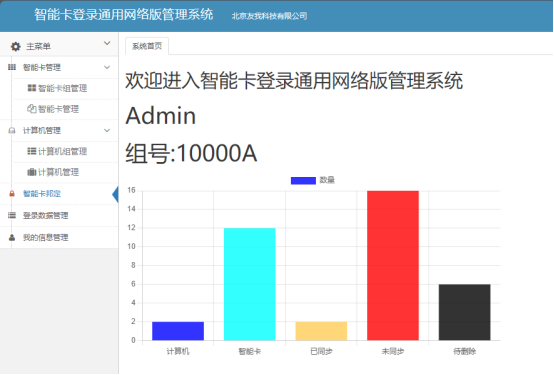
包括如下幾個管理模塊
智能卡管理
計算機管理
智能卡邦定
登錄數據管理
我的信息管理
智能卡管理
點擊智能卡組管理主界面如下:
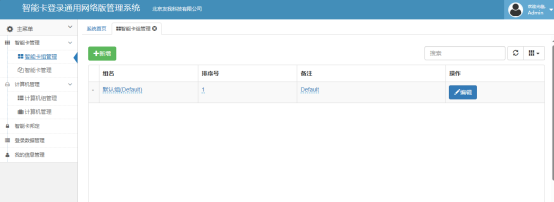
這個頁面可以增加智能卡的分組,點擊新增即可增加新的組,這個組只是為了方便智能卡的管理,例如可以為科室,班級,部門等。
點擊智能卡管理主界面如下: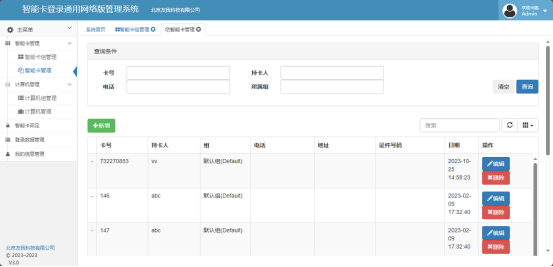
點擊增加按鈕,可以添加新的智能卡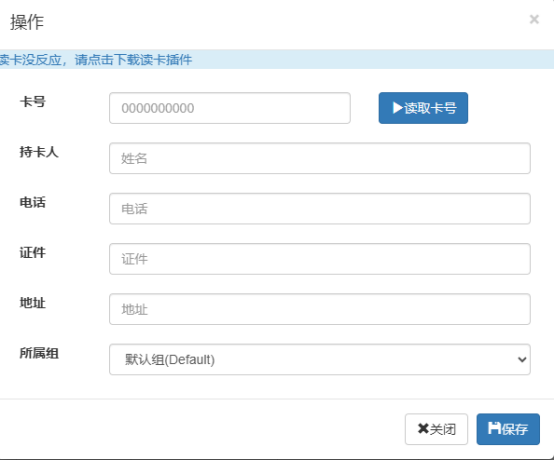
如果已經安裝了友我科技智能卡登錄網絡版讀卡器管理程序,并且插入了YW-DL登錄讀卡器,放上要增加的卡片, 則可以直接點擊讀取卡號, 讀取到卡號。
如果沒有安裝友我科技智能卡登錄網絡版讀卡器管理程序, 則點擊下載, 安裝完成后,刷新該界面,即可使用讀卡按鈕。
填寫相應的持卡人信息,然后保存。提示成功,則保存成功。
可以將所有的可用的智能卡全部添加到系統里面。
添加完成后,在智能卡管理界面有相應的智能卡列表:
在右側,點擊編輯可以修改該持卡人的信息或者點擊刪除可以刪除該智能卡。
計算機管理
點擊計算機組管理主界面如下:
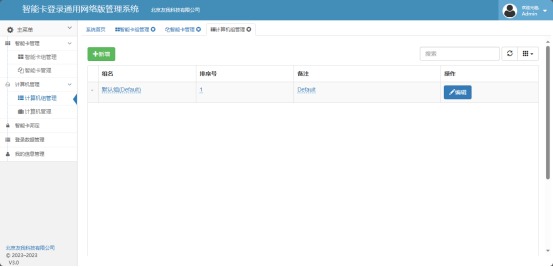
這個頁面可以增加計算機的分組,點擊新增即可增加新的組,這個組只是為了方便計算機的管理,例如可以為科室,機房,部門等。
點擊智能卡管理主界面如下: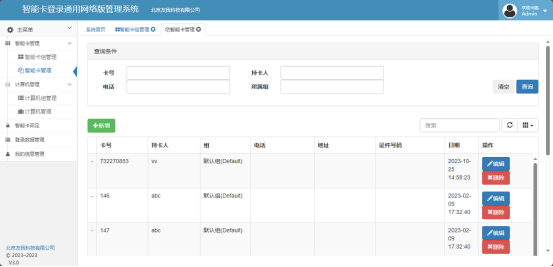
點擊計算機管理,主界面如下: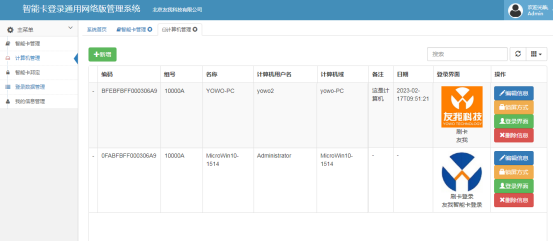
如果已經添加了終端計算機,則此處顯示終端計算機的列表,如果沒有添加,可以點擊新增按鈕添加計算機。
在客戶端計算機上如果安裝了客戶端程序,并進入了配置界面,并點擊了測試按鈕,則此處會自動顯示這個客戶端計算機的列表信息,無需再新增。
輸入相應的計算機信息,計算機編碼需要從客戶端配置程序查看。輸入相關的計算機登錄信息點擊保存即可。
保存成功后,當前列表會顯示已經添加的計算機列表:
列表右側四個按鈕,分別為:
編輯信息:可以對所在行的計算機信息進行編輯,包括計算機登錄密碼等。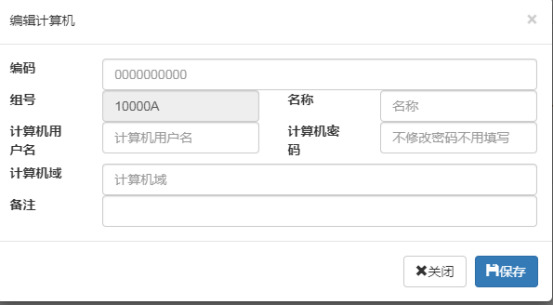
鎖屏方式:修改計算機不在當前時間段或者卡離開時的計算機的處理方式。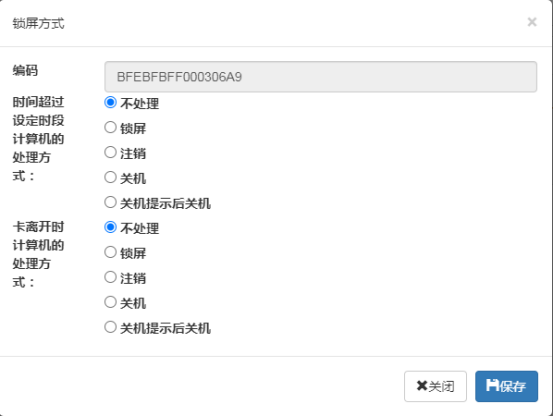
分為不處理,鎖屏,注銷,關機,提示關機后關機。
登錄界面:可以配置登錄界面的圖片和文字
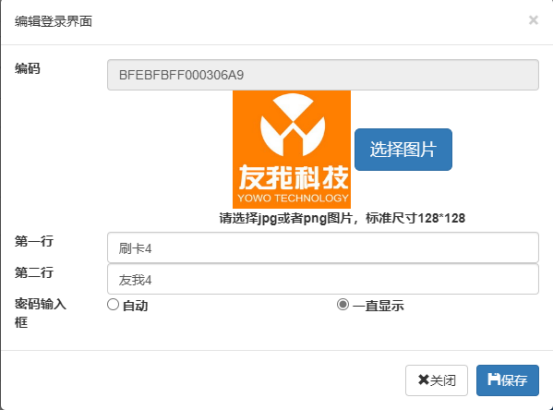
刪除信息:刪除當前的計算機, 刪除后就不能對這個計算機信息管理了,請謹慎刪除。
智能卡邦定
點擊智能卡邦定出現主界面: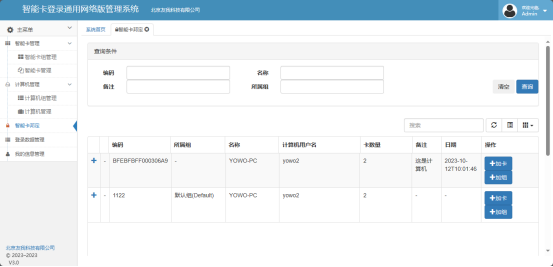
智能卡邦定界面顯示所有的計算機列表,點擊列表前面的+,可以顯示當前計算機下邦定的所有的智能卡。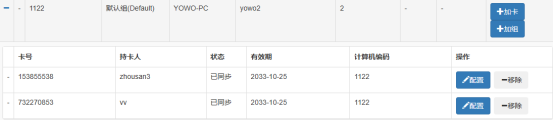
點擊加卡按鈕,可以將其他的智能卡增加到這個計算機上。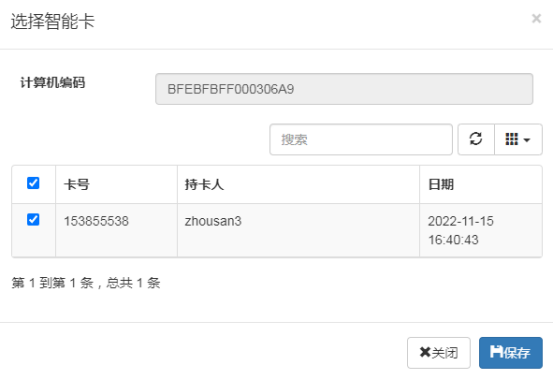
左側勾選,然后點擊保存。
然后列表就會增加所選擇的智能卡。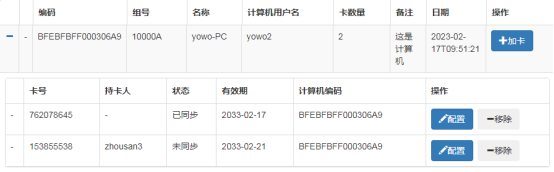
智能卡列表狀態欄顯示已同步和未同步,已同步表明數據信息已經發給了終端計算機,終端計算機下次鎖屏或者重啟后生效。未同步表明卡信息還沒有下發給終端計算機。
在智能卡列表右側有2個按鈕,配置和移除。
點擊配置按鈕: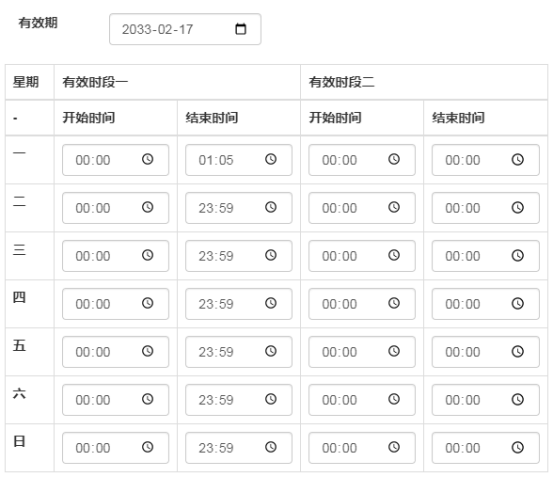
可以配置當前卡片在這個計算機上的有效期和可以登錄的時間段,從星期一到星期日,每天可以配置2個時間段,不在時間段里則不能登錄計算機。如果已經登錄了,但是超出了時間段,也可以使用計算機的鎖屏方式配置超出時間段的計算機處理方式。
移除:移除按鈕可以將該智能卡從當前計算機 登錄列表中移除,不能在該計算機登錄了。
點擊加組按鈕,可以將該組所有智能卡增加到這個計算機上
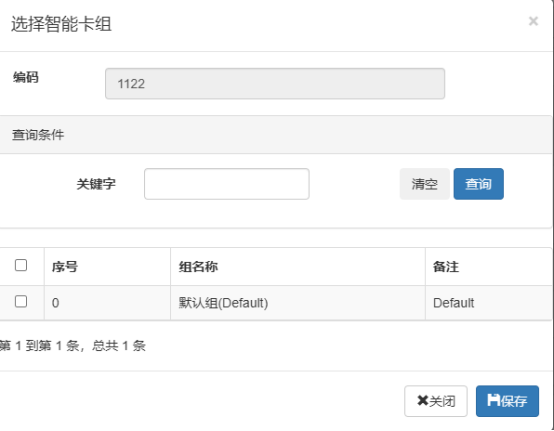
選擇需要增加的組,然后保存即可。這種方式適用于批量操作。
登錄數據管理
點擊右側登錄數據管理,可以查詢在系統內的計算機登錄和鎖屏的列表。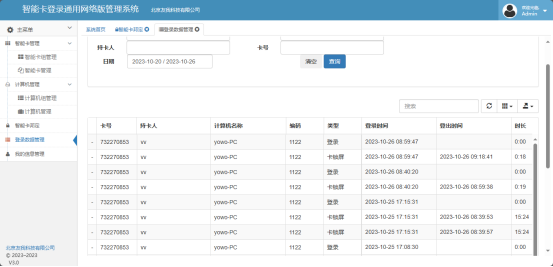
點擊日期區間,可以選擇某個時間段內的所有的登錄數據。
我的信息管理
點擊我的信息管理,顯示當前用戶的所有信息,同時可以更改密碼。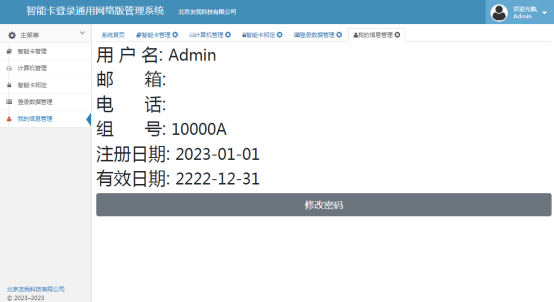
點擊修改密碼: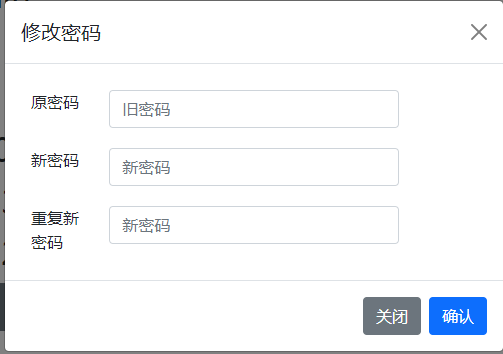
輸入原密碼和新密碼后,密碼必須是5到13位,點擊確認保存。
|
Windows智能卡登錄,交互式登錄,RFID登錄,IC卡登錄,U盤登錄,U盾登錄,USB登錄 微信掃一掃聯系我們 |
1 |
RFID讀寫器產品手冊下載 |
2 |
讀寫器開發SDK下載 |
3 |
WEB讀卡器開發指南 |
4 |
Windows讀卡器開發指南 |
5 |
Android讀卡器開發指南 |
6 |
Wince讀卡器開發指南 |
7 |
PLC讀卡器開發指南 |
8 |
Linux讀卡器開發指南 |
9 |
單片機讀卡器開發指南 |
10 |
PCSC讀卡器開發指南 |

